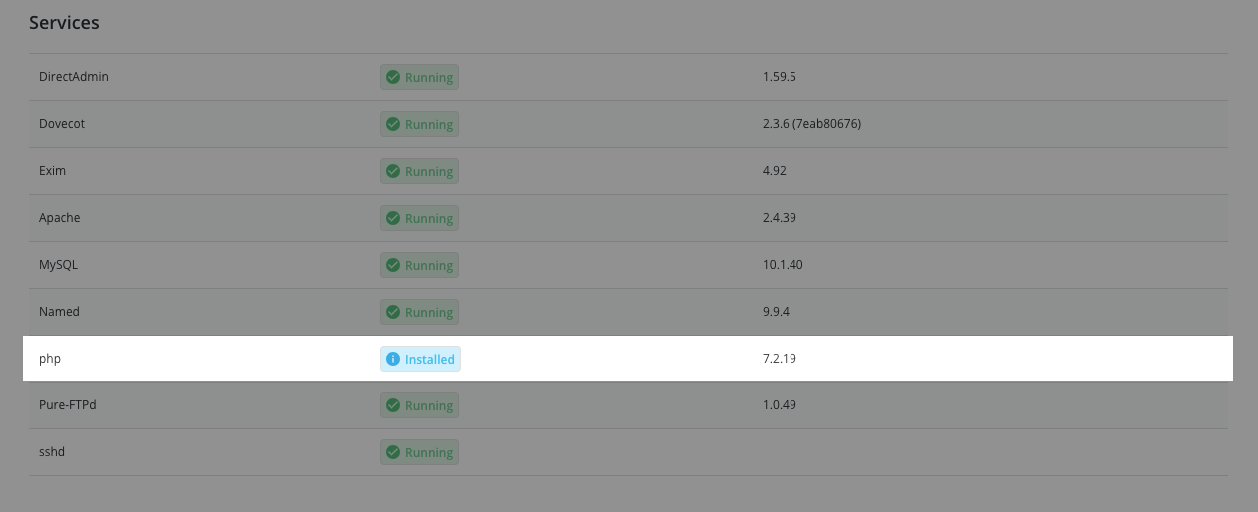Є три способи дізнатися, яка на сервері версія PHP:
- створити у кореневому каталозі сайту файл info.php з невеликим фрагментом коду;
- ввести у консолі команду php -v;
- подивитися версію у панелі керування хостингом.
У цій статті ми детально розглянемо кожен з трьох способів.
Створити файл info.php
Створіть у кореневій папці вашого сайту файл info.php з таким текстом:
<?php phpinfo(); ?>
Після цього введіть в адресному рядку браузера ваш домен з назвою файлу через дріб — vashdomen.com/info.php. Відкриється вікно, в якому ви побачите сторінку з докладними параметрами вашого сервера. Версія PHP буде зверху сторінки у шапці.
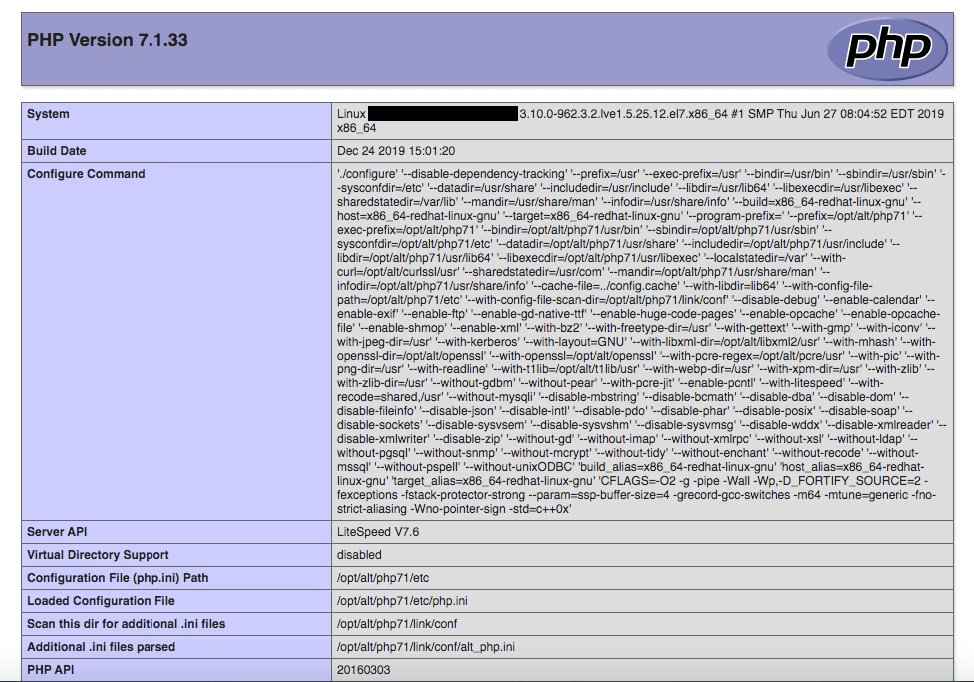
Ввести команду в консолі
Під’єднайтеся до сервера по SSH і введіть у консолі таку команду:
php -v
Якщо крім версії PHP ви хочете побачити докладний опис параметрів сервера, використовуйте таку команду:
php -i
Не лякайтеся великої кількості виведеної інформації. Версія PHP відобразиться у першому ж рядку. По суті ця команда — консольний варіант файлу info.php. За допомогою неї ви довідаєтеся не тільки версію PHP, але і детальну інформацію про сервер.
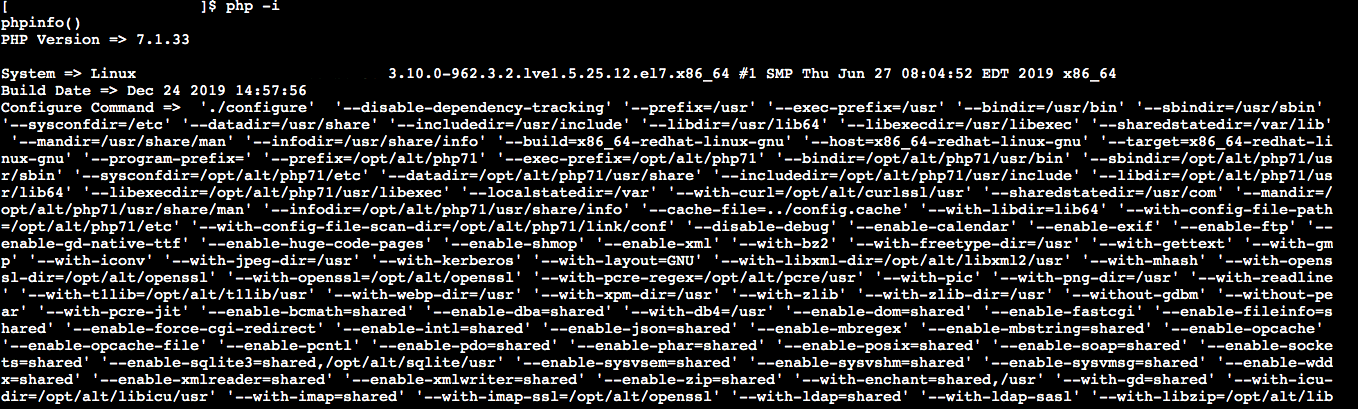
Якщо хочете дізнатися, які розширення та PHP-модулі встановлені на сервері, вам потрібна команда:
php -m
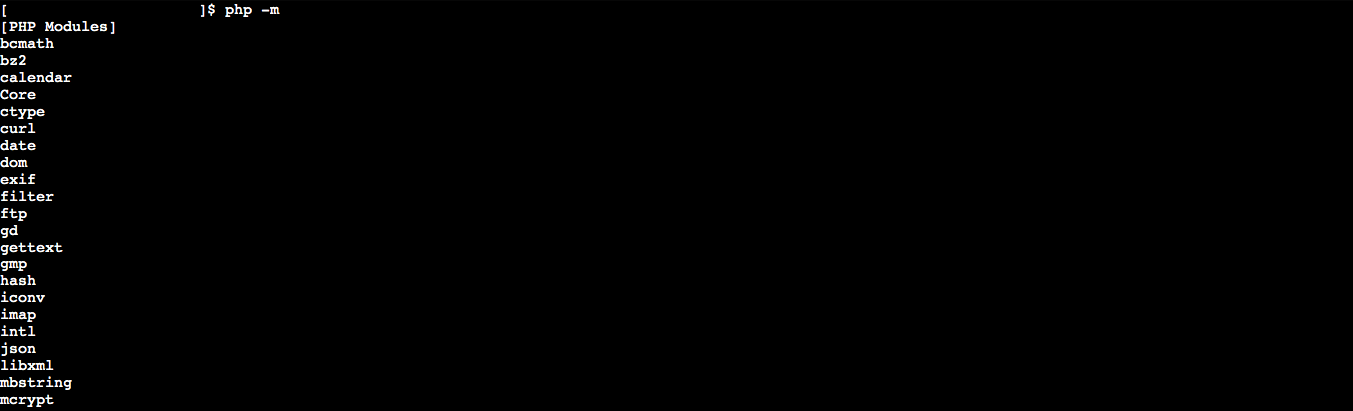
Використовувати панель керування хостингом
Якщо ви не користуєтеся командним рядком, можете подивитися версію PHP у панелі керування хостингом. Розглянемо панелі, які ми надаємо на віртуальному хостингу і VPS-серверах.
cPanel на віртуальному хостингу
Знайдіть на головній сторінці cPanel розділ «Програмне забезпечення» та оберіть пункт «Select PHP version».
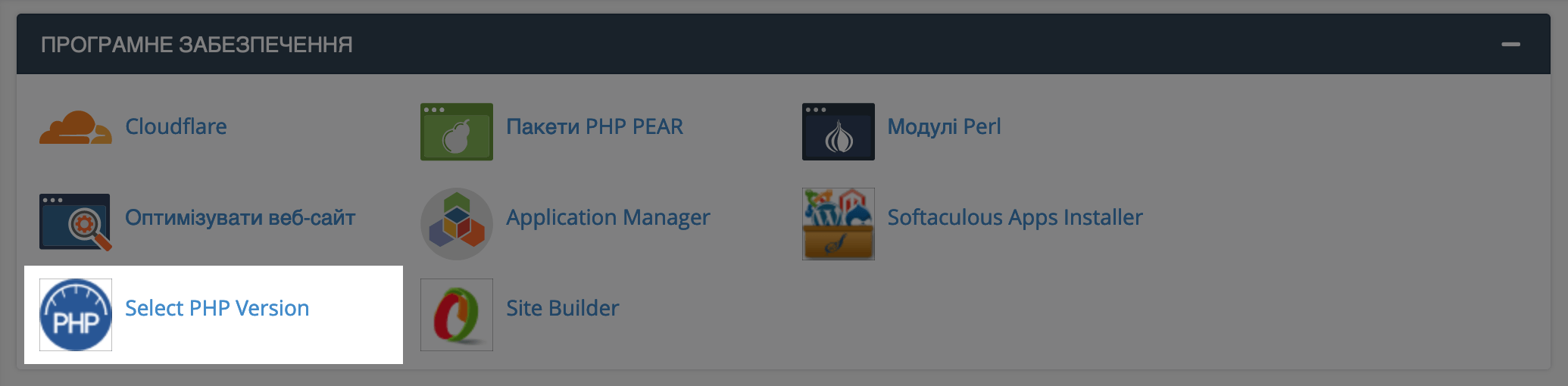
У цьому розділі ви побачите поточну версію PHP і включені модулі. Якщо вам потрібна інша версія, оберіть її у списку та натисніть «Set as current».
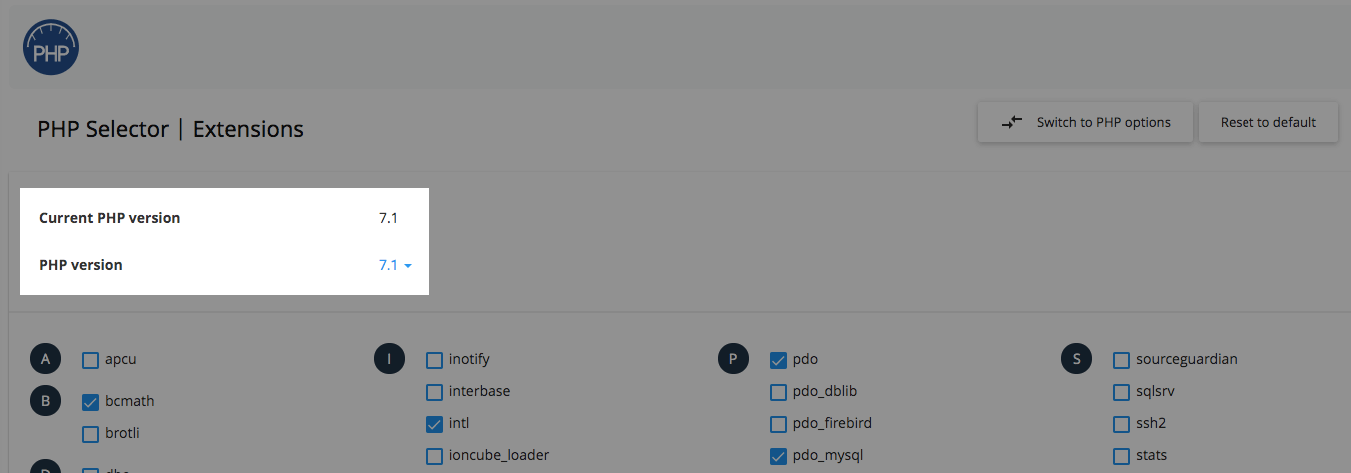
cPanel/WHM на VPS-сервері
Перевірити версію PHP можна як у самій WHM, так і в окремому обліковому записі cPanel. В обох випадках розділ, у якому розташована потрібна інформація, буде однаковим. У WHM знайдіть в меню зліва розділ «Software» і оберіть пункт «MultiPHP Manager». На сторінці ви побачите поточну версію PHP для всього сервера і зможете змінити її для конкретного домену.
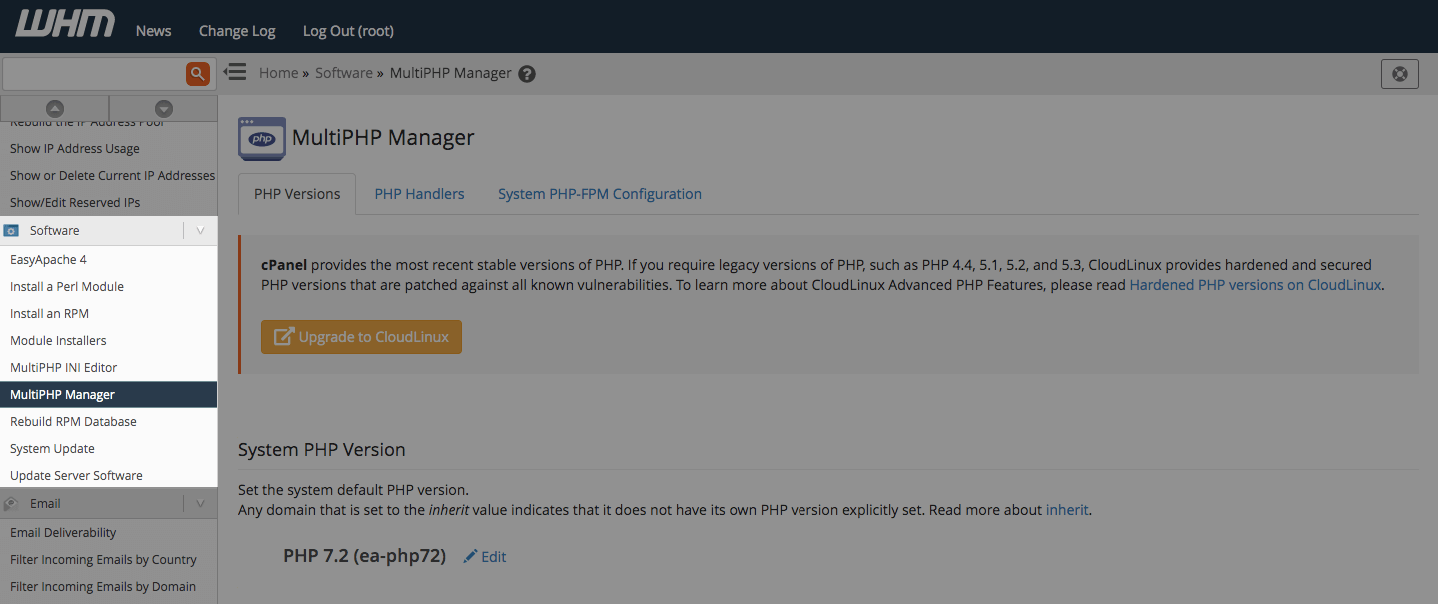
У cPanel перейдіть до потрібного облікового запису, знайдіть блок «Software» та перейдіть до «MultiPHP Manager».

Ви знайдете поточну версію PHP на початку сторінки. Також тут ви можете її змінити. Для цього оберіть потрібну версію зі списку і натисніть “Apply».
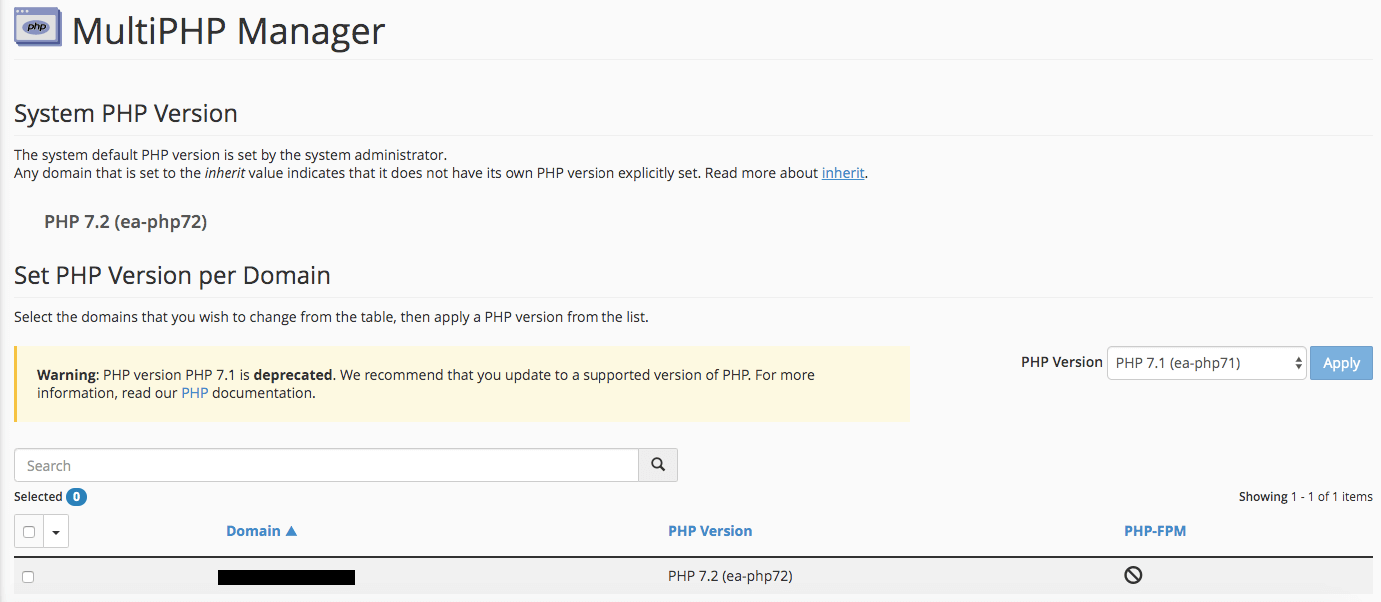
Webuzo
Знайдіть на головній сторінку розділ «Advanced Settings» і виберіть пункт «Default Apps».
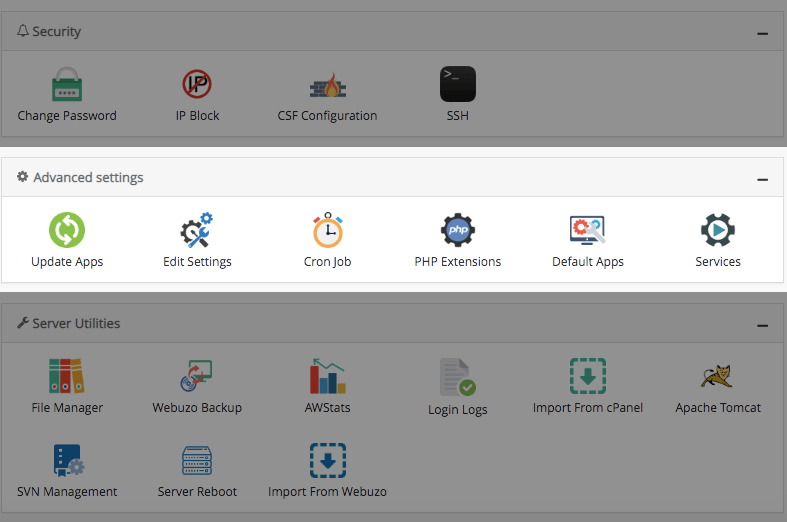
На наступній сторінці ви побачите, які версії PHP доступні. Навпаки поточної версії буде стояти прапорець.
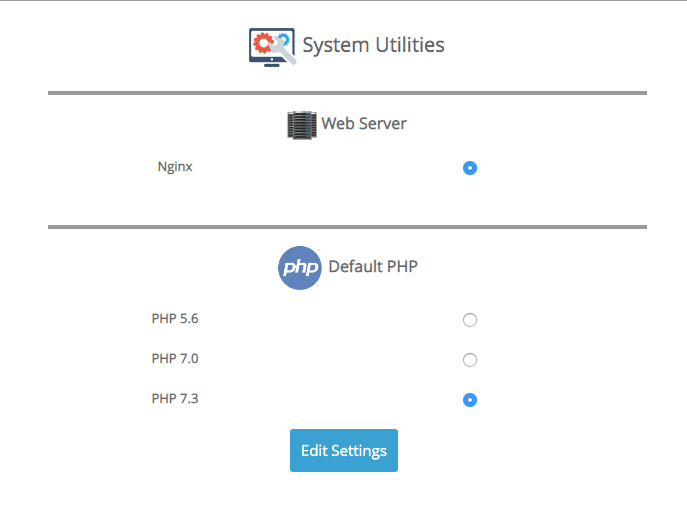
DirectAdmin
Функціонал цієї панелі керування розділений на три рівні: «Admin», «Reseller» і «User». Щоб перевірити версію PHP на сервері, перейдіть на рівень «Admin». Потім в меню нижче знайдіть розділ «System Info & Files» й оберіть пункт «System information».
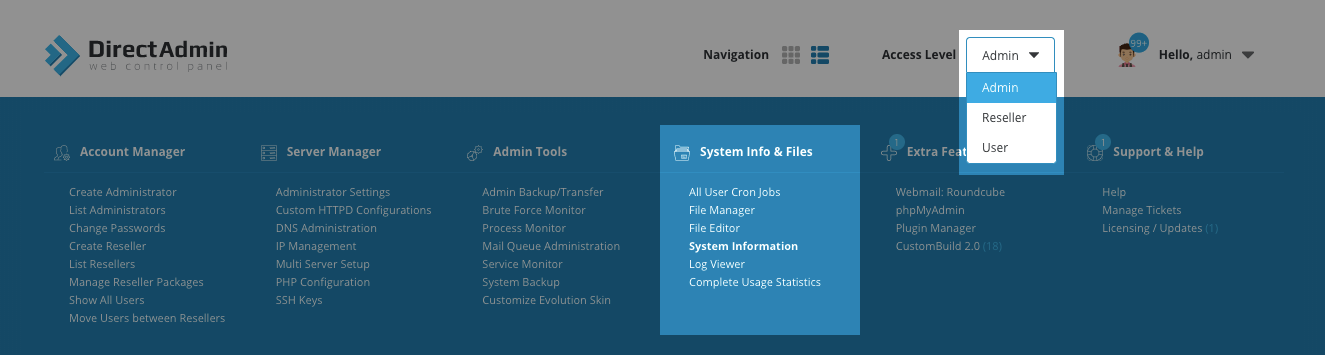
Відкриється сторінка з технічними параметрами сервера. Версія PHP буде в самому кінці сторінки.